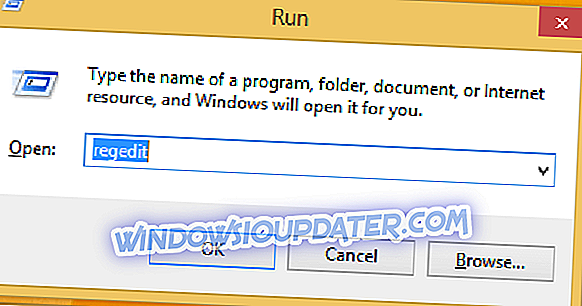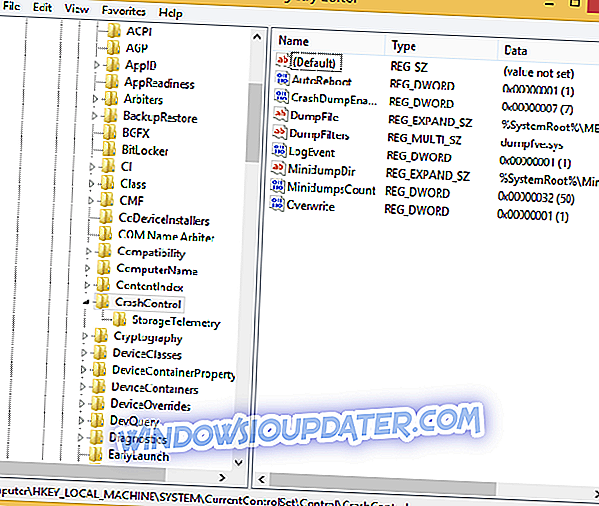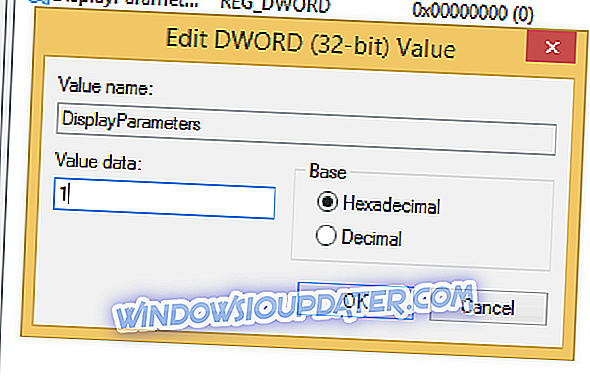Τα Windows 10, 8 είχαν πολλές διαφορές σε σχέση με τις παλαιότερες εκδόσεις των Windows. Αυτές οι δύο πλατφόρμες έχουν σχεδιαστεί για να είναι περισσότερο φιλικές προς το χρήστη και να είναι πιο "διαισθητικές" ειδικά για τους χρήστες εισόδου. Αλλά, μερικές φορές είναι καλύτερο να έχετε ένα πιο περίπλοκο σύστημα, καθώς μπορεί να χρειαστεί να είστε σε θέση να επιλύσετε μερικά προβλήματα μόνοι σας. Αυτό μπορεί να εφαρμοστεί ειδικά εάν μιλάμε για μηνύματα ή ειδοποιήσεις BSOD που είχαν γίνει απλά ένα άχρηστο λυπηρό πρόσωπο με χαμόγελο.

Επομένως, αν θέλετε να δείτε το κλασικό μήνυμα BSOD στα Windows 10 και τα Windows 8, 8.1 ή αν θέλετε να έχετε πρόσβαση στο πραγματικό μήνυμα σφάλματος, ακολουθήστε τα παρακάτω βήματα. Φυσικά, μπορείτε επίσης να γράψετε το λάθος που είχατε στα Windows 10 ή τα Windows 8, 8.1 και στη συνέχεια να το αναζητήσετε online.
Πώς να δείτε τα αρχεία καταγραφής BSOD στα Windows 10, 8.1, 8
1. Χρησιμοποιήστε τον Επεξεργαστή μητρώου
- Στον υπολογιστή σας, κάντε λήψη της επείγουσας επιδιόρθωσης KB2929742 από εδώ και, στη συνέχεια, εφαρμόστε την επείγουσα επιδιόρθωση στη συσκευή Windows 8.
- Στην οθόνη εκκίνησης των Windows πατήστε Win + R και στο πλαίσιο "run" πληκτρολογήστε " regedit " - κάντε κλικ στο "ok" για να εκτελέσετε τον Επεξεργαστή Μητρώου.
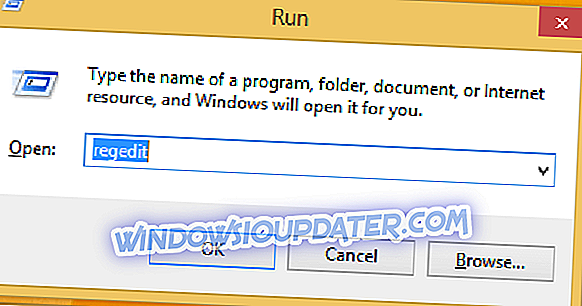
- Από τον Επεξεργαστή Μητρώου μεταβείτε στη διαδρομή: "HKEY_LOCAL_MACHINESystemCurrentControlSetControlCrashControl".
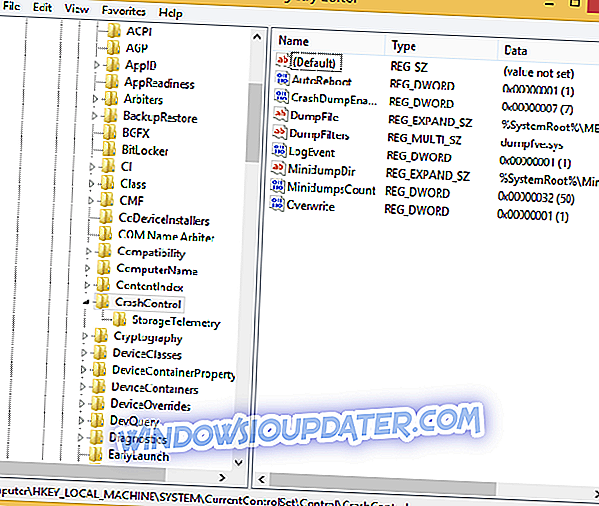
- Στο δεξιό πλαίσιο του Επεξεργαστή Μητρώου κάντε δεξί κλικ σε οποιοδήποτε κενό χώρο.
- Επιλέξτε "new" που ακολουθείται από " Value DWORD ".
- Ονομάστε τη νέα τιμή DWORD σε "DisplayParameters".
- Κάντε κλικ σε αυτήν τη νέα τιμή και ρυθμίστε σε 1 - πληκτρολογήστε "1" στο πλαίσιο "δεδομένα δεδομένων".
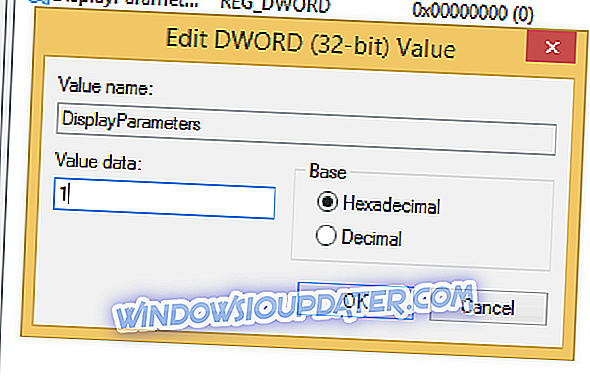
- Αποθηκεύστε τις αλλαγές σας και κλείστε τον Επεξεργαστή μητρώου.
- Επίσης, κάντε επανεκκίνηση της συσκευής με Windows 8 ή Windows 8.1.
2. Εγκαταστήστε το BlueScreenView
Μπορείτε επίσης να εγκαταστήσετε ένα ειδικό λογισμικό για να δείτε λεπτομέρειες Blue Screen of Death στα Windows 10, Windows 8. Το BlueScreenView του NirSoft σαρώνει τα αρχεία minidump που δημιουργεί ο υπολογιστής σας όταν εμφανιστούν τα σφάλματα BSOD και μετά εμφανίζει τις λεπτομέρειες σχετικά με τις διακοπές σε έναν απλό πίνακα. Σε αυτόν τον πίνακα, θα βρείτε πληροφορίες σχετικά με την ημερομηνία / ώρα της σύγκρουσης, το πρόγραμμα οδήγησης που μπορεί να προκάλεσε τη συντριβή και πολλά άλλα.
Κατεβάστε το BlueScreenView
Καλή δουλειά, τώρα θα πρέπει να μπορείτε να βλέπετε ή να βλέπετε τα κλασικά στοιχεία BSOD στα Windows 10, 8 και Windows 8.1. Βεβαιωθείτε ότι χρησιμοποιείτε το πεδίο σχολίων από κάτω για να μοιραστείτε την εμπειρία σας μαζί μας και με τους αναγνώστες μας.
Για περισσότερες πληροφορίες σχετικά με τον τρόπο ρύθμισης συχνών σφαλμάτων BSOD, ανατρέξτε στους παρακάτω οδηγούς:
- Διορθώστε: Σφάλμα BSOD στα Windows 10
- 100% Επίλυση: VIDEO_SCHEDULER_INTERNAL_ERROR BSOD στα Windows 10
- Διορθώστε: Windows 10, 8.1, 7 BSOD που προκαλείται από το ntoskrnl.exe
Σημείωση του συντάκτη: Αυτή η δημοσίευση δημοσιεύθηκε αρχικά τον Απρίλιο του 2014 και από τότε ενημερώθηκε για φρεσκάδα και ακρίβεια.